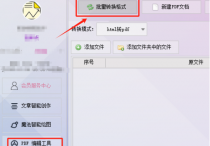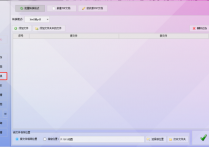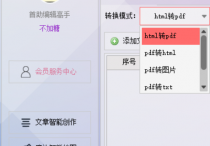PDF软件达人的高效工具一键将PDF文档批量转换为JPG图片的简单操作,在线PDF编辑器是提高工作效率的方法
在数字化的海洋里,PDF文档如同航行中的航海图,记录着知识的航线与智慧的宝藏。然而,当这些航海图需要转化为更轻便、更易分享的形式时,我们该如何是好?别担心,今天,我将带你走进PDF软件达人的世界,揭秘他们如何利用首助编辑高手这款强大的PDF编辑器,在线将PDF文档批量转换为JPG图片,并轻松保存到新的文件夹中。这不仅仅是一场技术的盛宴,更是一次效率与创意的飞跃!
1.打开软件,进入主页面,在板块栏里选择“PDF编辑工具”板块,然后找到并点击“批量转换格式”功能。
2.在批量转换格式的功能界面中,下拉转换模式,选择“PDF转JPG”或相应的图片格式选项。
3.点击“添加文件”按钮,从文件目录中选择需要转换的PDF文件。支持批量导入,可以点击“添加文件”按钮。
4.导入文件后,需要设置转换后JPG图片的保存位置。点击“选择新位置”相应的选项,在弹出的文件夹选择对话框中,选择一个新的文件夹作为保存位置。
5.在设置好保存位置后,检查一遍导入的PDF文件和转换设置,确保一切准备就绪。点击“开始转换”按钮,软件将自动处理并转换PDF文件为JPG图片。转换过程可以在状态栏中查看。
6.等待转换完成后,打开之前设置的保存路径的文件夹。在文件夹中,可以看到原始的PDF文件已经被转换成JPG图片文件了。检查转换结果是否符合预期,如果无误,那么整个转换过程就完成了。
7.最后我们也可以打开原文档对比,结果一目了然。说明转换成功
随着首助编辑高手的助力,PDF文档与JPG图片之间的转换变得如此简单而高效。无论是学习资料的整理、工作文档的分享,还是创意作品的展示,这款软件都能为你提供强大的支持。现在,你已经掌握了PDF软件达人的独门秘籍,是时候让你的PDF文档焕发新生,以JPG图片的形式在数字世界中自由翱翔了。不妨现在就动手尝试,感受那份由技术带来的便捷与惊喜吧!